Om du är en IT-expert vet du att ett av de mest populära sätten att skapa virvlande text är i Illustrator. Det finns några olika sätt att göra detta på, men det vanligaste är att använda 'Swirl'-effekten. Detta kan göras genom att markera texten du vill virvla och sedan gå till 'Effekter > Förvränga och transformera > Virvla'.
Du kan också skapa virvlande text i Illustrator genom att använda 'Pucker & Bloat'-effekten. För att göra detta, välj texten du vill virvla och gå sedan till 'Effekter > Förvränga och transformera > Pucker & Bloat'. Du kan också använda 'Twirl'-effekten, som finns under 'Effects > Distort & Transform > Twirl'.
Ett annat sätt att skapa virvlande text är att använda 'Warp'-effekten. För att göra detta, välj texten du vill virvla och gå sedan till 'Effekter > Warp > Arc'. Du kan också använda 'Bulge'-effekten, som finns under 'Effects > Warp > Bulge'.
Slutligen kan du också skapa virvlande text genom att använda 'Twirl'-effekten. För att göra detta, välj texten du vill virvla och gå sedan till 'Effekter > Förvränga och transformera > Twirl'.
Adobe Illustrator förser proffsen eller hobbyisten med en mängd verktyg för att få liv i alla projekt. Oavsett om det är en bild eller text kan Illustrator hjälpa dig att skapa allt du kan tänka dig. Utbildning hur man gör virvlande text i illustrator det är en färdighet värd att lära sig.

Windows 10 automatisk inloggning efter sömn
Hur man gör virvlande text i Illustrator
Spiraltexter är texter som kröker sig på olika sätt och kan användas för att visa rörelse. Spiraltexter kan användas för att visa upp rök, vatten och andra saker. Att skapa virvlande text är ganska enkelt och lätt att komma ihåg. Det finns många sätt att göra virvlande text i Illustrator. Metoden som visas i den här artikeln är bara en av dem.
hur man tar bort en tom sida i slutet av ett orddokument
- Skapa textsymbol
- Skapa en cirkel
- Skär cirkeln på mitten
- Skapa sfär
- Karttextsymbol på en sfär
- Justera text för swirl
- Andra mönster
1] Skapa textsymbol
Det första steget är att skapa texten som ska virvlas. Texten kommer att bli en symbol som kommer att placeras på sfären. Skriv en textrad, en lång textrad kommer att visa virveleffekten bättre. Du kan välja att använda stora bokstäver eller stora bokstäver. Välj den design du gillar bäst eller experimentera med olika designs. Ge texten den färg du väljer vid det här laget, eftersom det kommer att bli svårare att göra senare. När texten var klar var det dags att skapa symbolen. För att skapa en symbol, markera alla texter och dra dem till symbolpanelen. Symbolraden är vanligtvis placerad på höger sida av arbetsytan. Om det inte finns någon symbolpanel, gå till den övre menyraden och klicka på Fönster och sedan på Symboler.
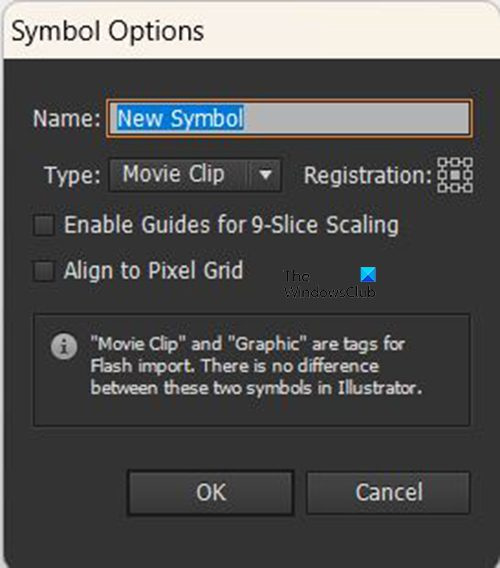
När du har dragit text till teckenpanelen visas fönstret för teckenalternativ. Ge symbolen ett namn och klicka sedan Ok bekräfta. När det är klart, flytta texterna från duken eller inaktivera synlighet.
2] Skapa cirkel 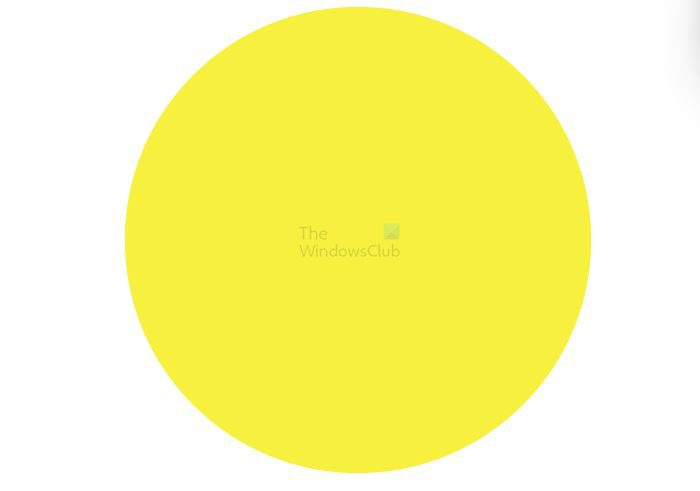
Nästa steg är att skapa en cirkel på duken. För att skapa en cirkel, gå till det vänstra verktygsfältet och välj Ellipsverktyg . Med ellipsverktyget valt, håll ned Skift+Alt genom att dra musknappen för att skapa en cirkel med önskad storlek. Ett annat sätt att skapa en cirkel är att välja ellipsverktyget och sedan klicka på duken. Fönstret Ellipse-alternativ visas. Ange värdena för bredd och höjd, klicka sedan på OK så skapas cirkeln. Det är en cirkel, så bredden och höjden ska vara samma.
3] Skär cirkeln på mitten 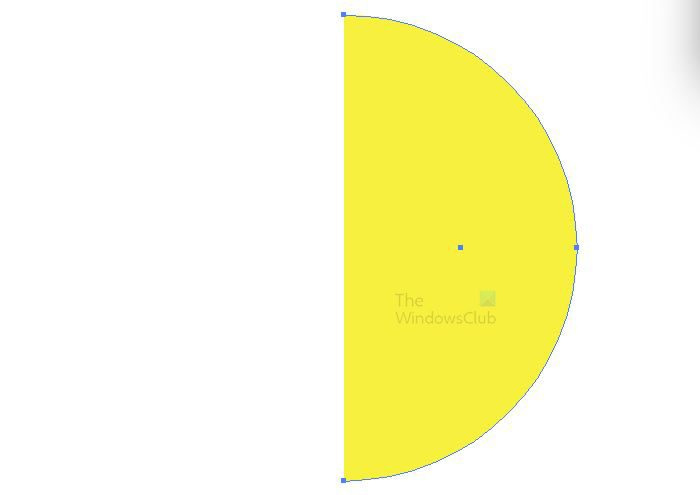
Nästa steg är att halvera cirkeln. Gå till det vänstra verktygsfältet och välj Direktval verktyg. Med den valda cirkeln och Direktval Verktyget är aktivt, klicka på botten och sedan på den vänstra punkten på cirkeln, klicka sedan på ta bort. Den vänstra sidan av cirkeln kommer att tas bort.
4] Skapa sfär
Nästa steg är att skapa en sfär. För att skapa en sfär, klicka på halvcirkeln, gå sedan till den översta menyraden och välj Effekt Sedan 3D Sedan rotera .
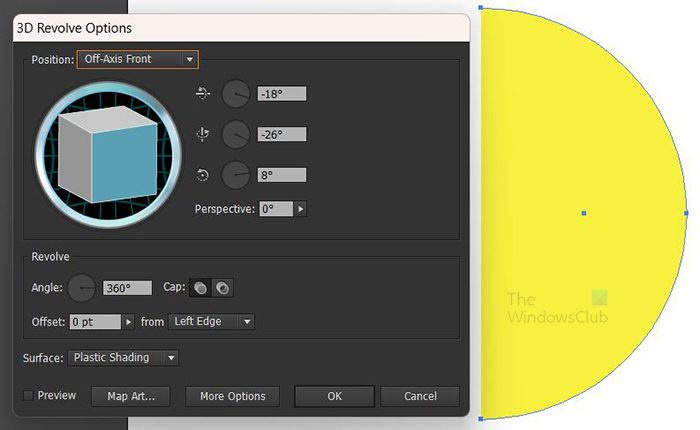
3D-rotationsfönstret visas där du kan välja alternativ.

Klick Förhandsvisning så att alla valda parametrar kommer att visas på objektet i realtid.
5] Karttextsymbol på sfär
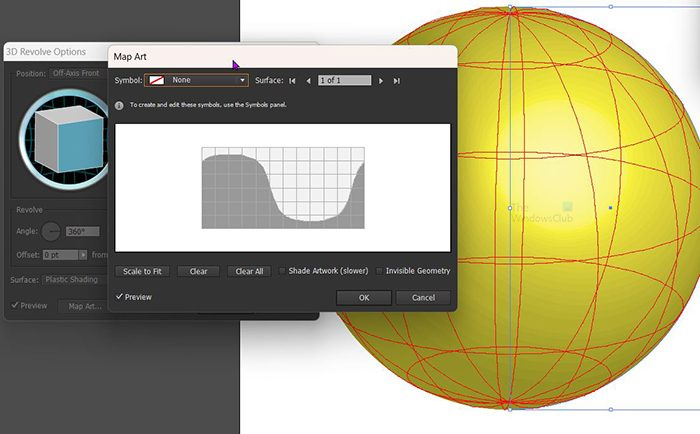
Det är dags att placera texten på sfären så att den kan roteras. För att få texten på sfären, välj kortkonst i 3D-rotationsfönstret. Kartbildsfönstret visas, klicka på nedåtpilen bredvid symbolrutan och välj textsymbolen du skapade.
6] Justera text för virvel
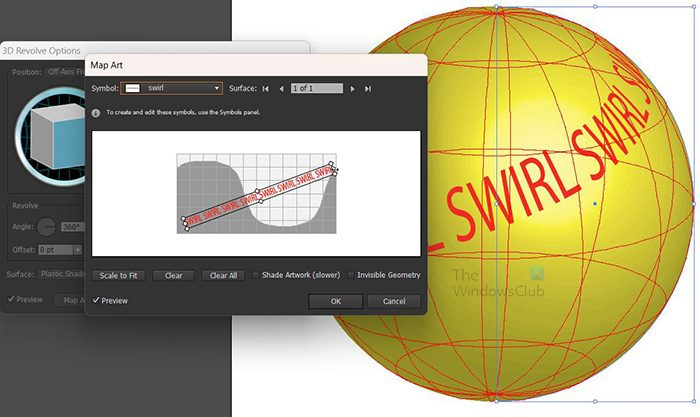
bing desktop för android
Justera texten och titta på ändringarna som visas på sfären. Du kan sträcka ut texten och justera den till valfri vinkel tills du är nöjd med resultatet.
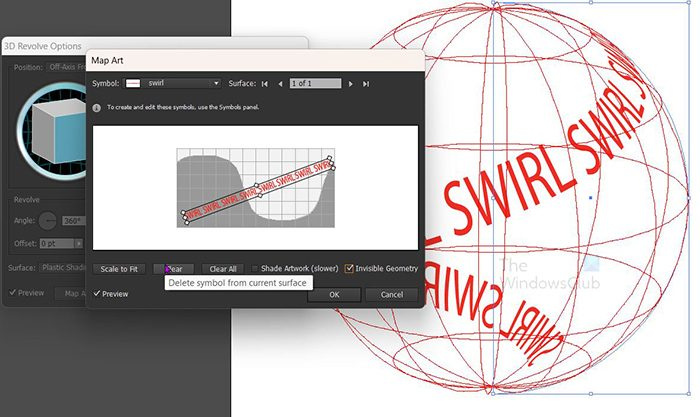
Klicka på alternativet Hidden Geometry för att inaktivera sfären och endast visa text. Tryck Ok för att bekräfta alla alternativ.
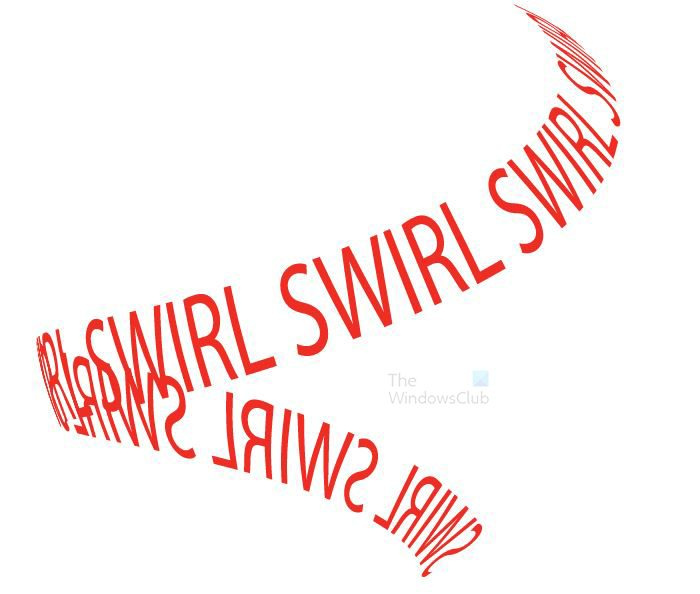
Detta är slutresultatet. Om du behöver göra ändringar i 3D-rotationsalternativen, gå till den högra rutan och hitta arter tryck sedan på 3D-rotation (kartläggning). alla aspekter av de slutliga resultaten kan redigeras genom att gå till utseendemenyn och klicka på lämplig länk. när texten skapas i första hand är det bäst att färglägga den då, eftersom det blir svårare efter att den har gått igenom 3D-processen.
7] Andra mönster
Det kan finnas fler virveldesigner, var bara kreativ och skapa olika textformat. Du kan placera texter på flera rader innan du lägger dem i teckenplattan. När du väl kan skapa en, kommer det att göra det mycket lättare att designa andra, eftersom principerna är desamma.
hur man sparar lösenord i Internet Explorer
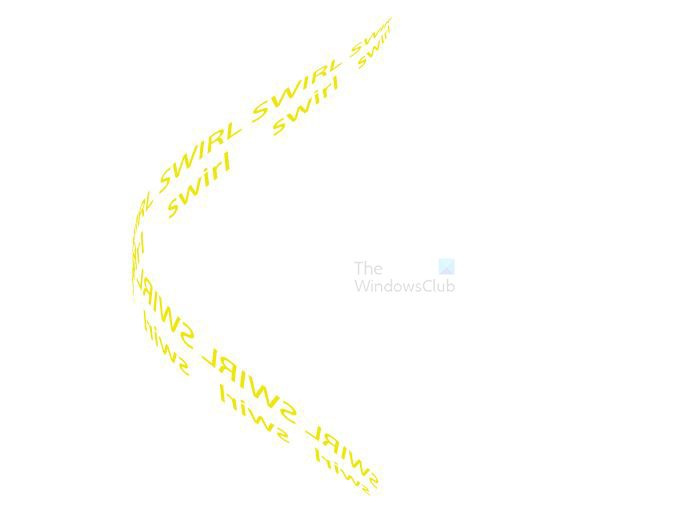 Här är en annan design som använder fyra rader text.
Här är en annan design som använder fyra rader text. 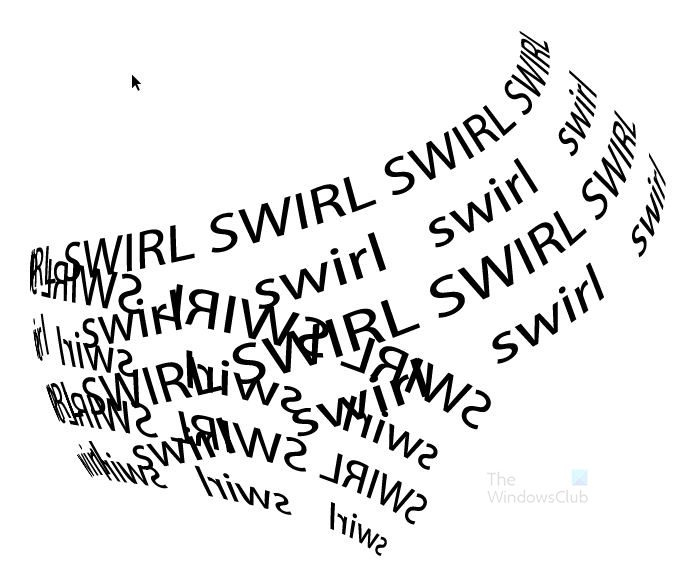
Läsa : Hur man använder Adobe Illustrator med dessa dolda avancerade funktioner
Hur gör man en spiraleffekt i Illustrator?
Ett annat sätt att skapa en spiral- eller texteffekt i Illustrator är att använda pennverktyget. Använd bara pennverktyget för att skapa en virvel och använd sedan pennverktyget. Inmatningsverktyg för sökväg placera texten på virveln. du kan också använda linjeverktyget och förvränga det för att få virvel och sedan använda Inmatningsverktyg för sökväg skriv text efter virvel.
Kan jag redigera en symbol som jag skapade efter att ha placerat den i symbolpaletten?
För att redigera en symbol efter att den har skapats och placerats i symbolpaletten, gå till symbolpaletten och dubbelklicka på den. Symbolen kommer att placeras på duken, varefter du kan redigera den. Ändringarna du gör kommer att återspeglas i versionen i symbolplattan. Ändringar du gör kommer att påverka alla instanser som har använt den symbolen. Denna förändring kommer att ske eftersom symbolerna är länkade, vilket gör att de kan användas flera gånger utan att behöva ladda upp en ny bild varje gång.















